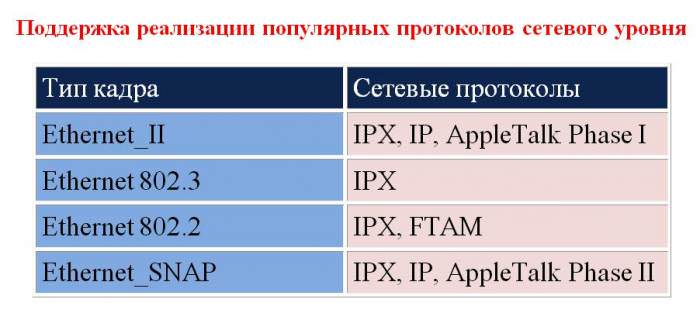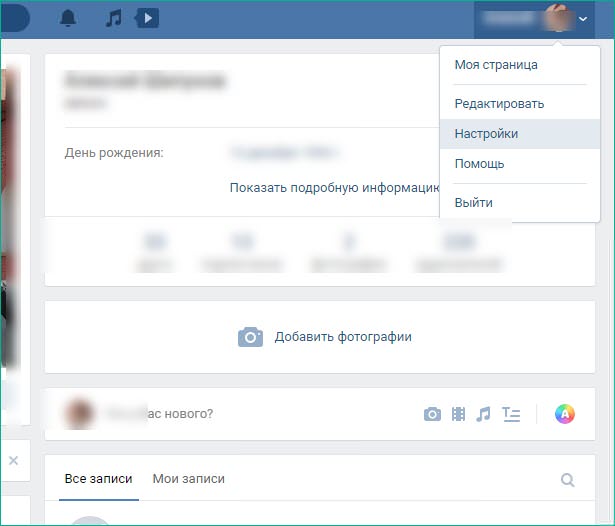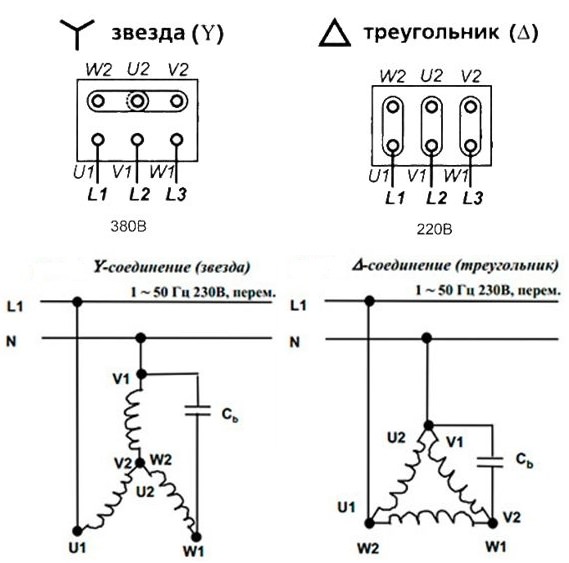Потреба змінити швидкість обертання корпусних вентиляторів і кулерів на процесорі, відеокарті або може виникнути в багатьох випадках. Особливо це актуально в літній час року, коли комплектуючі комп’ютера або ноутбука починають перегріватися з-за підвищеної температури. За замовчуванням швидкість обертання рідко перевищує 50-70% потужності і регулюється базовою системою вводу виводу материнської плати (BIOS) при підвищенні температур процесора або відеокарти. Однак зі збільшенням темпів обертання вентилятора відповідно збільшується рівень шуму, що може бути важливо при перегляді фільмів або прослуховуванні відео. Як збільшити швидкість обертання кулера? Для цього можна скористатися програмним забезпеченням і драйверами або вбудованою системою вводу-виводу на материнській платі (BIOS).

Навіщо це потрібно
Щоб регулювати потужність, що подається на вентилятори, можливо скористатися кількома способами. Кожен з них має свої переваги і недоліки. Без втручання користувача швидкість обертання кулерів визначається материнською платою, з урахуванням показників кожного з комплектуючих.
З урахуванням параметрів, які вказує користувач в BIOS, відбувається регуляція після зміни температур. Більшість вентиляторів до систем охолодження приєднані до конектора 3-pin або 4-pin. Також існують нерегульовані системи охолодження, які під час установки кріпляться до Molex коннектора.
Як збільшити швидкість обертання кулера? Кількість обертів на секунду визначається подається напругою на пристрій кулера або за допомогою регулювання опору. При приєднанні кулера до відповідного коннектора на материнській платі можливо змінювати швидкість обертання.
Однак навіть з урахуванням системи автоматичного регулювання швидкості обертів (на кулерах з регуляцією) можлива поява помилок у системі, що призводять до надмірного прискорення або сповільнення обертання лопатей. При цьому відповідно підвищується температура або видаваний шум.